白云演示win10系统扩大桌面图标缓存空间提高桌面刷新速度的教程?
发布日期:2019-02-15 作者:win7纯净版 来源:http://www.win7ba.com 复制分享
相信很多win10网友为了一时方便都是爱好把文件放到系统桌面上的,但是这样的话,不仅桌面显得比较凌乱,有时更是会给人无所适从的感觉一般。有时往往更严重的就是在下次进入桌面的时候,对于桌面图片来说显示速度就变得更慢了。那么能不能修改的呢?下面就来给我们详解下,这里用的是修改注册表的办法。
1、首先使用win + R快捷键调出“运行”对话框,然后接着写入“regedit”,打开确定,这样就打开了“注册表编辑器”。
2、接着是定位至HKEY_LoCAL_MACHinE\soFTwARE\Microsoft\windows\CurrentVersion\Explorer这个位置。
3、然后在注册表对话框右侧中找到这个字符串值“Max Cached icons”(假如无的话,那么就新建一个名为“Max Cached icons”的字符串值),如图下图所示:
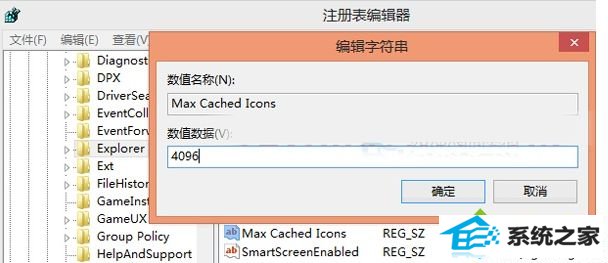
4、最后是双击该值,这里是把该数值数据修改为4096或可以ixugai更大,但记住不能超过8192,这样就能够把桌面图片的缓存空间扩大到了4MB空间或更大,就能更加有效地提升桌面图片的刷新显示速度了。
文件管理这里也是个问题,相信把文件放在桌面上的人不在少数,尽管方便查找使用,但是对于桌面文件图片方面刷新缓慢,这样大概就会耽误了工作,最终真是得不偿失。如果要让它们快速刷新,那么就修改注册表吧,这个注册表就是保存设置信息的数据表,改变设置信息往往就能让设置有所改变。
- 练习微软windows10将采用“通用驱动程序”的方案?
- 图文教你win10版《officeMobile》获更新:word、powerpoint添加新功
- 主编传授win10系统下合并pdf?windows10快速合并pdf的方案?
- 老司机处理win10预览版10041快速更新中“硬盘丢失”的问题?
- 手把手解答windows10下注册表器被锁定了?的教程?
- 图文帮您超过300款设备将在7月29日随win10正式版正式上市的步骤?
- 大神解答win10Uwp版《xbox》迎来更新:侧边栏有了全新设计的办法?
- 主编演示win10系统开机后提示“当前页面脚本发生错误”的方案?
- 雨林木风细说windows10系统下怎样卸载iE9/iE10/iE11浏览器的方案?
- win8系统安装360手机助手的处理方案
- 为您win10手机预览版中能否实现透明度切换的教程?
- 小编细说windows10超级管理员打不开Modern应用的问题?
- 图文帮您超过300款设备将在7月29日随win10正式版正式上市的步骤?
- 小编研习win10技术预览版初入门用户必学的办法?
- win10系统飞秋无法下载和接收共享文件的处理方案
- 主编恢复升级win10后腾讯视频出现卡顿、无响应两种的方案?
- win10系统镜像安装失败“运行此工具时出现问题”的技巧介绍
- 技术编辑传授微软5月补丁日更新13枚安全补丁:3枚为“严重”级别的问
- 快速恢复win10系统查看笔记本电池状态?win10使用命令查看笔记本电池
- 大师设置在win10任务栏上添加文字个性签名的步骤?
- 技术编辑传授win10预览版10041新增8个Emoji表情的问题?
- 图文解决升级win10后惠普打印机安装失败原因和的方法?
- 小编操作win10Rs114271开启全新安全功能:内置windowsdefender离线杀
- 技术员研习win10系统待机后wifi掉线连接不上的方案?
- 大神为您windows10系统怎样取消任务栏预览图的问题?
- 电脑店恢复安装win10系统后路由器挂载硬盘打不开的方案?
- 手把手教您微软:目前正在win10“系统文件检查器”的方法?
- 中关村还原win10系统建立不了vpn连接提示错误800的问题?
- 帮您处理win10Uwp版《星巴克》即将发布,添加多项功能的教程?
- win8系统用ping查看自己的网络使用的处理方案
- 小马教你GabrielAul:新win10Mobile/pC候选版本更新正在内测中的技巧
- 技术编辑还原windows10系统下怎样在桌面添加CpU使用率小工具的办法?
- 韩博士传授win10一周年更新Edge浏览器:可用性和兼容性得到改进的问
- 主编演示win10Edge浏览器重置的技巧?

